Hantering av Windows-fel 0x80004005
Att stöta på fel på din Windows-dator kan vara en frustrerande upplevelse. Ett särskilt fel som ofta skapar bekymmer för användare är Windows-felet 0x80004005. Denna felkod indikerar vanligtvis ett problem med en specifik process eller åtgärd, vilket kan leda till att systemet inte fungerar som det ska.
Windows-användare möter ofta felkoden 0x80004005, och även om felet är vanligt, är dess brist på specificitet ett problem. Det kan bero på en mängd olika underliggande faktorer, inklusive komplikationer med Windows-uppdateringar, problem med virtuella maskiner och andra orsaker.
Felmeddelandet 0x80004005 kan dyka upp ensamt eller tillsammans med andra felkoder, vilket ofta kräver noggrannare undersökningar för att fastställa den verkliga orsaken. I sådana fall kan kompletterande information vara avgörande för att identifiera problemets källa. I den här artikeln går vi igenom de vanligaste orsakerna till felet och erbjuder en omfattande guide för att åtgärda det i olika scenarier.
Genom att förstå grundorsakerna och använda lämpliga lösningar kan vi effektivt lösa felkoden 0x80004005, vilket leder till en smidigare användarupplevelse för Windows-användare.
Vad är felet 0x80004005 i Windows?
Felkoden 0x80004005, ofta kallad ”Ospecificerat fel”, är ett generiskt felmeddelande som kan uppstå i Windows på grund av olika orsaker. Det här felet kan triggas av problem som skadade systemfiler, inkompatibla drivrutiner eller hårdvarurelaterade problem.
Vanliga orsaker till fel 0x80004005
Felkoden 0x80004005 är ett återkommande problem som uppstår på grund av olika faktorer. Innan vi går in på felsökningsstegen, ska vi utforska de vanligaste orsakerna bakom detta fel och erbjuda möjliga lösningar för att åtgärda det.
Fel 0x80004005 kan visa sig i en rad olika situationer, som alla kan härledas från en mängd underliggande orsaker. För att klargöra detta problem listar vi nedan de faktorer som kan orsaka felet.
Skadade systemfiler
En av orsakerna till detta fel kan vara skadade eller saknade filer som behövs för Windows Produktaktivering (WPA). Detta ses vanligen under följande förhållanden:
- Installationen av Windows XP avbryts av ett säkerhetskopieringsverktyg eller ett antivirusprogram från tredje part.
- En nödvändig WPA-fil har blivit manuellt ändrad.
Problem med brandvägg eller antivirus
Systemets funktion kan påverkas negativt av en brandvägg eller ett antivirusprogram, vilket kan leda till att felet uppstår. En brandvägg kan blockera viktiga nätverksanslutningar, vilket hindrar åtkomst till nätverksresurser, medan ett antivirusprogram felaktigt kan identifiera en legitim fil som ett hot och begränsa dess åtkomst.
Misslyckad uppdatering
Om Windows-uppdateringar inte installeras korrekt kan det orsaka felet 0x80004005. Under uppdateringsprocessen laddar Windows ned nödvändiga filer. Om något stör denna process, eller om filerna skadas, blir uppdateringen ofullständig. Följden blir att installationen av en skadad fil utlöser felet 0x80004005.
Misslyckad installation
Om installationsfilen är ofullständig eller skadas under extraheringen kan installationen misslyckas. När du försöker köra installationsprogrammet kan du stöta på fel 0x80004005.
Programvara från tredje part
Vissa program från tredje part kan störa systemets funktion på grund av inkompatibilitet med systemkomponenter eller genom att störa viktiga filer. Detta kan leda till konflikter med andra filer och processer. Dessa konflikter kan begränsa systemets funktion och leda till att felet 0x80004005 uppstår.
Nätverksrelaterade problem
Felet 0x80004005 kan uppstå när man försöker utföra nätverksoperationer eller försöker få åtkomst till nätverksresurser. Nätverksproblem som instabila anslutningar, nätverksöverbelastning eller en felaktig nätverksadapter kan också bidra till detta fel.
Behörighetsproblem
Om du saknar rätt behörighet för att komma åt en fil eller mapp, kan det här felmeddelandet dyka upp. Detta kan hända om du försöker komma åt en fil eller mapp som tillhör en annan användare, eller om du av misstag har ändrat behörigheterna för en fil eller mapp.
Windows Uppdatering
Om du får felet när du försöker installera en Windows-uppdatering, kan det hända att uppdateringsfilen är korrupt. I så fall kan du försöka ladda ner uppdateringsfilen på nytt eller köra Windows Update-felsökaren.
Hårdvaruproblem
I sällsynta fall kan felet orsakas av ett maskinvaruproblem, som exempelvis en dålig sektor på hårddisken eller en felaktig minnesmodul. Om du har testat alla andra lösningar och felet fortfarande kvarstår, kan det vara ett maskinvarufel som är orsaken.
Lös fel 0x80004005 i Windows 10/11
Även om det kan vara svårt att hantera det ospecificerade felet 0x80004005, har vi sammanställt en lista med sex effektiva lösningar som förhoppningsvis kommer att hjälpa dig. Om ditt system stöter på fel 0x80004005, rekommenderas det att du omedelbart följer dessa felsökningssteg.
#1. Kör Windows Update Felsökare
Om du stöter på felkoden 0x80004005 när du försöker uppdatera din dator, kan du använda Windows Update-felsökaren. Det här verktyget är en praktisk lösning för att identifiera och lösa vanliga problem som kan uppstå under uppdateringsprocessen. Följ stegen nedan för att göra detta:
- Gå till Start och sök efter Inställningar.
- Klicka på System i det vänstra sidofältet.
- Rulla nedåt och välj Felsökning i det högra sidofältet.
- Under Felsökning, klicka på Andra felsökare.
- Under det vanligaste avsnittet, klicka på Kör bredvid Windows Update.
- När felsökaren är klar, starta om enheten.
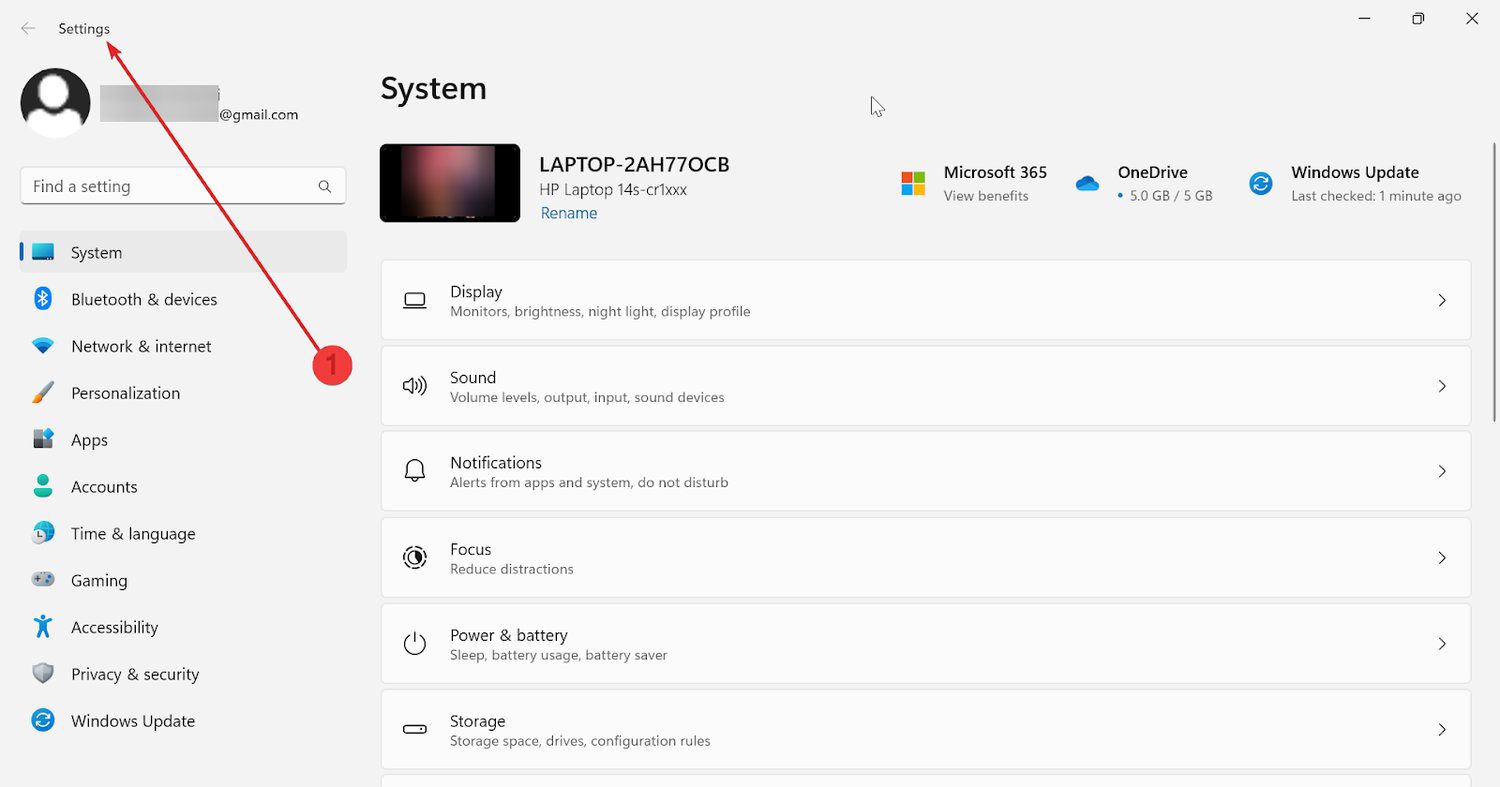
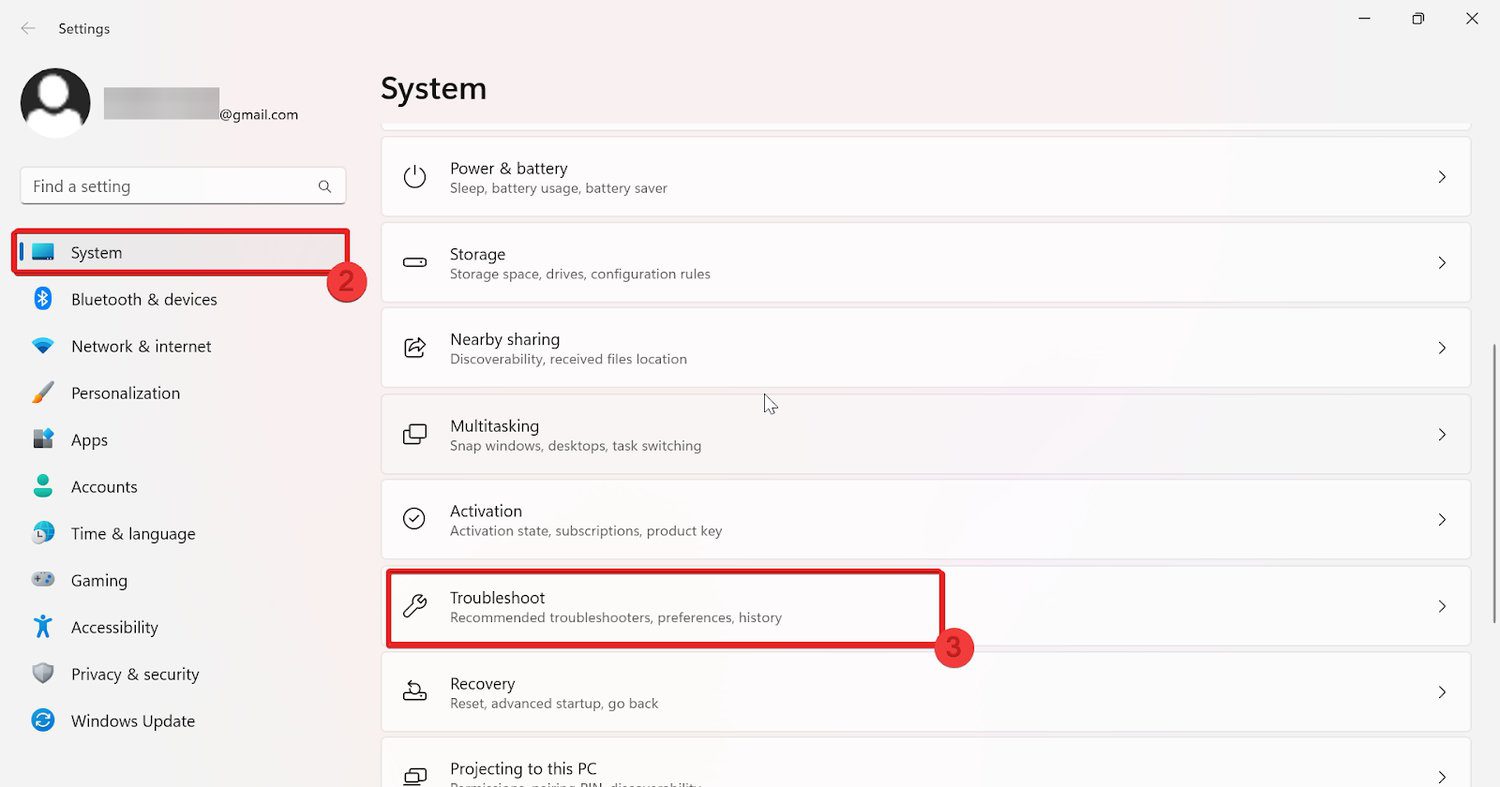
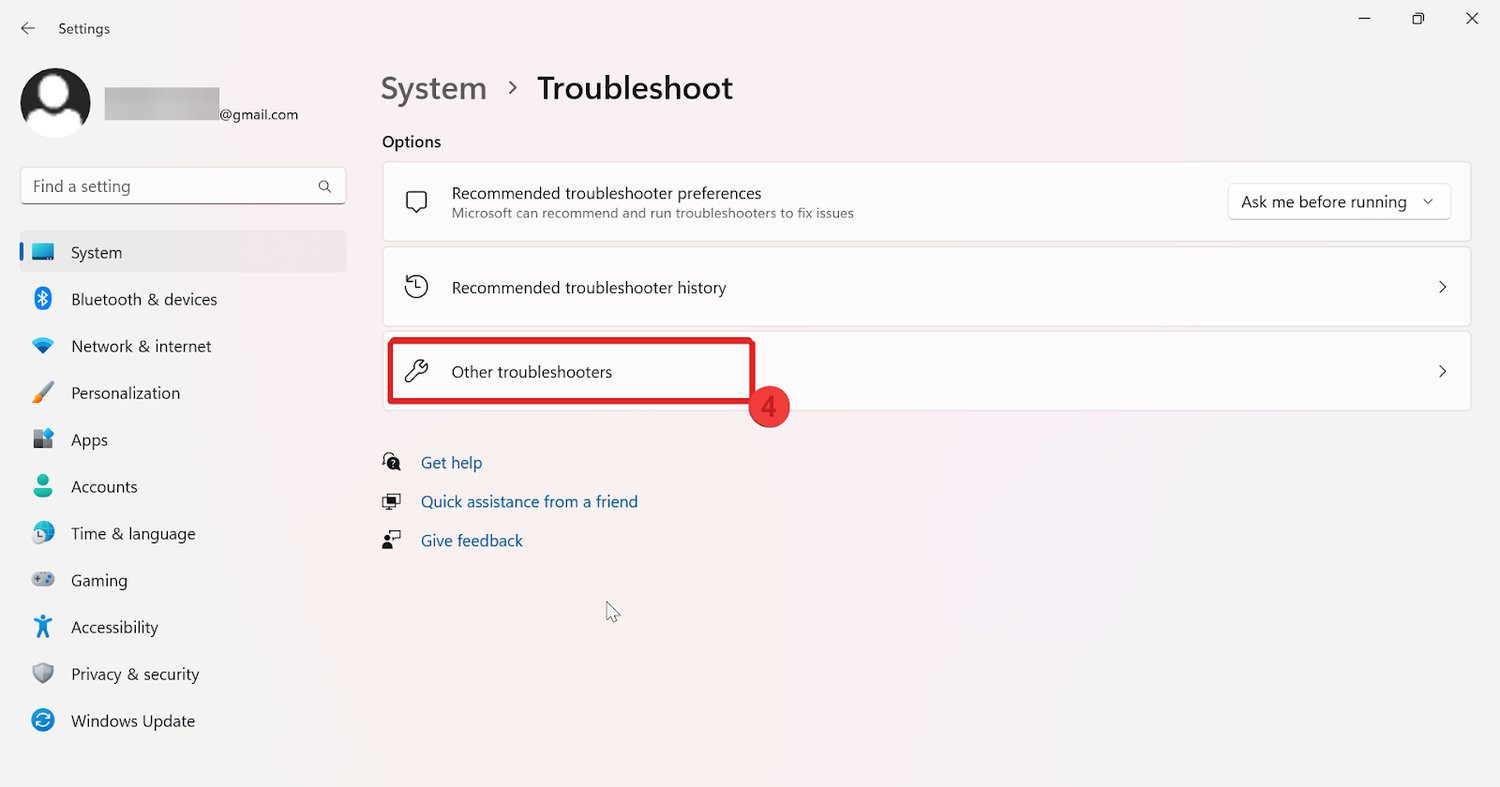
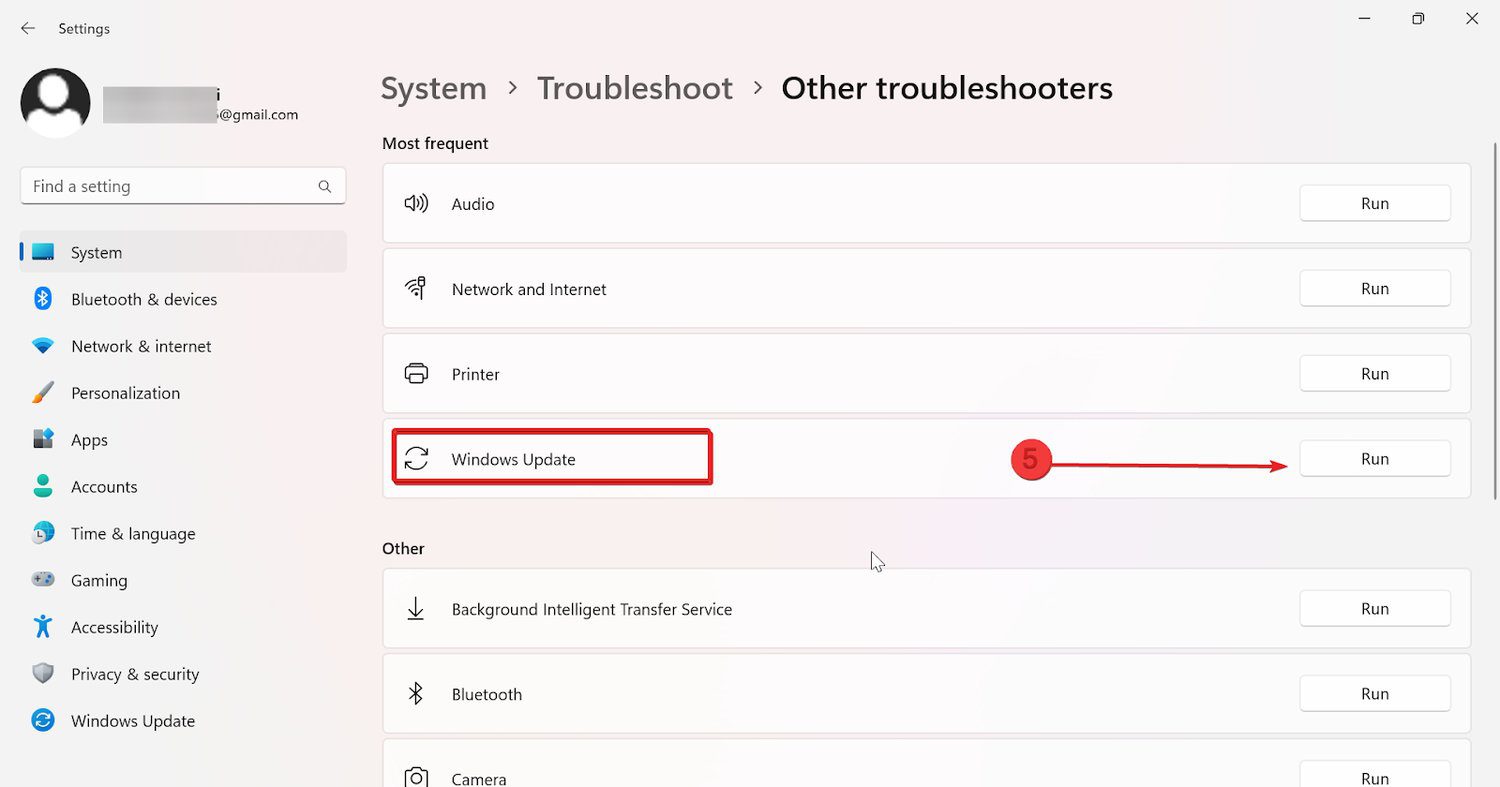
#2. Radera filer från Windows Update-nedladdningsmapp
Ibland kan radering av filer från Windows Update-nedladdningsmappen lösa fel 0x80004005 i Windows. Följ stegen nedan för att ta bort filer från Windows Update-mappen i Windows 10/11.
- Tryck på Windows-tangenten + E för att öppna Utforskaren.
- Navigera till följande plats: C:\Windows\SoftwareDistribution\Download
- I nedladdningsmappen, tryck på Ctrl + A för att välja alla filer och ta bort dem genom snabbmenyn eller med Delete-knappen på tangentbordet.
- Bekräfta borttagningen när du blir tillfrågad.
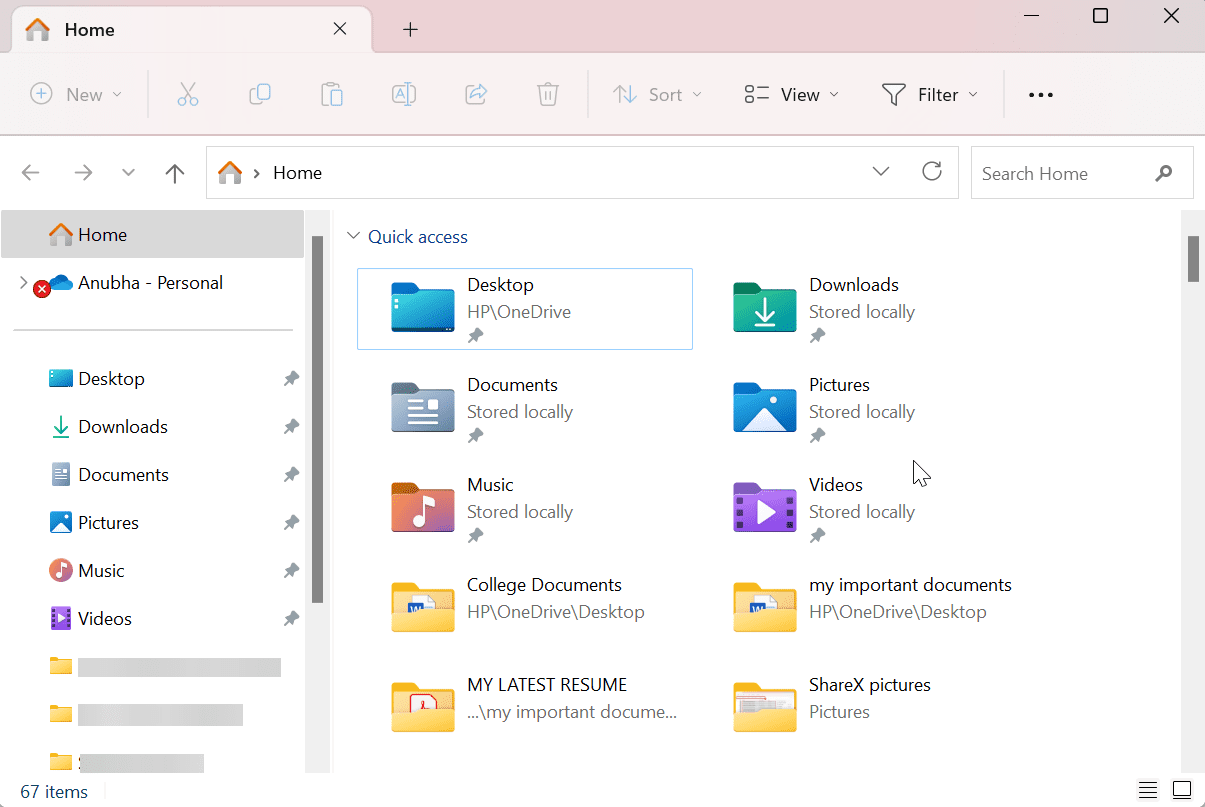
Obs: Om Windows är installerat på en annan enhet, byt ut ”C:” med motsvarande enhetsbokstav.
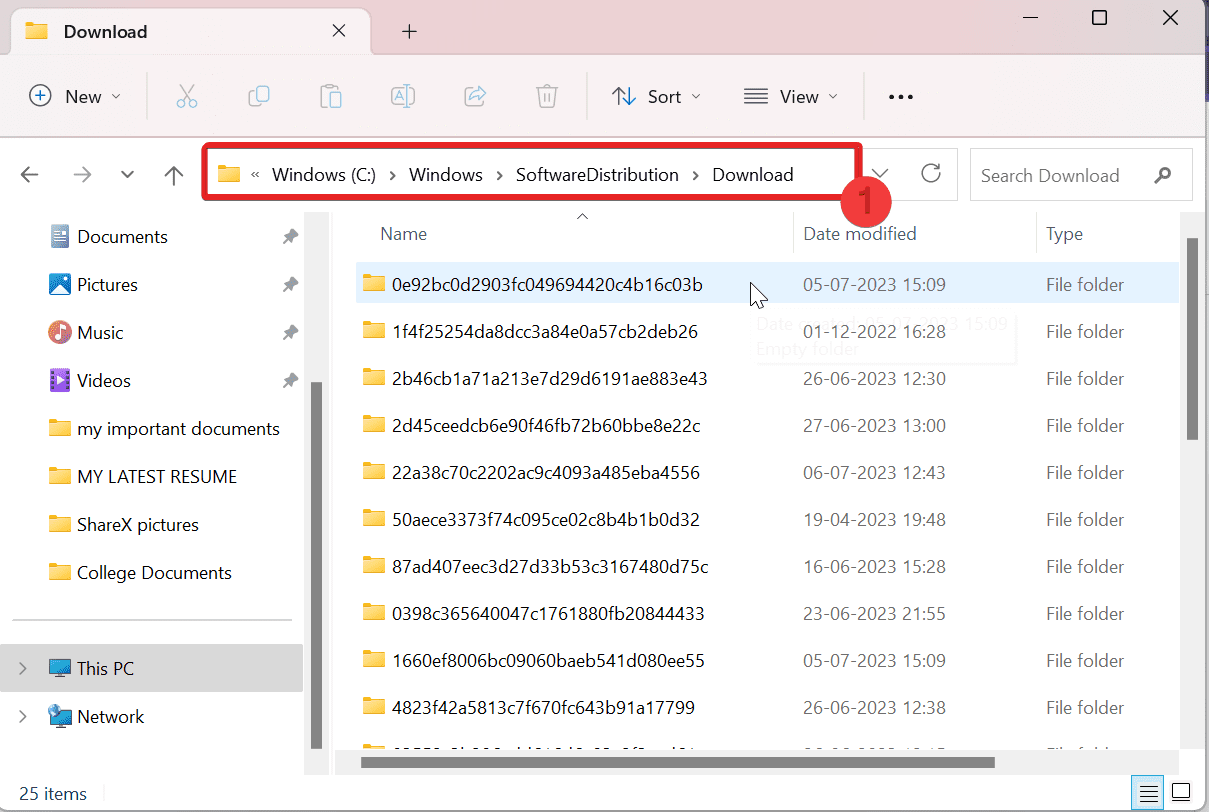
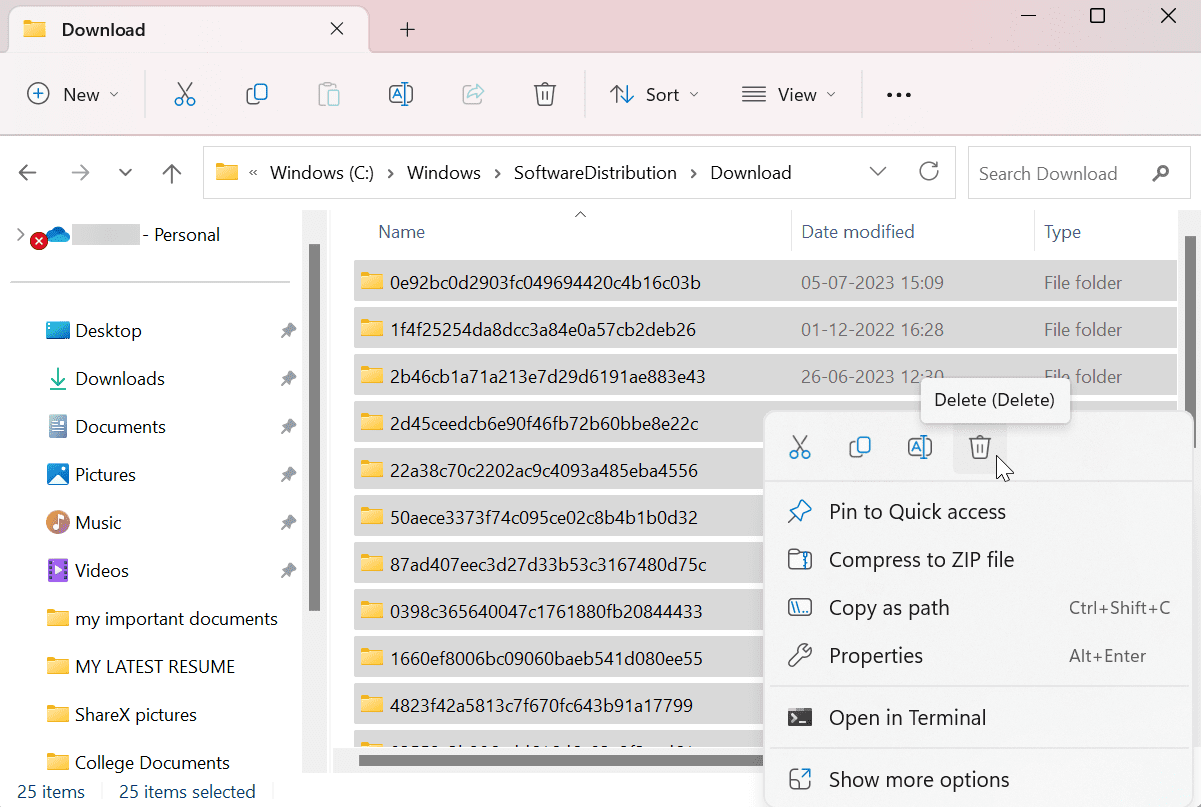
#3. Uppdatera Windows till den senaste versionen
Felkoden 0x80004005 kan också uppstå på grund av en tillfällig bugg. I så fall kan det hjälpa att uppdatera Windows OS till den senaste versionen. Så här gör du:
- Tryck på Windows + I för att öppna Inställningar.
- Navigera till Windows Update längst ned i det högra sidofältet.
- Klicka på Sök efter uppdateringar, så söker systemet efter tillgängliga uppdateringar.
- Om uppdateringar hittas, klicka på Ladda ner och installera för att starta installationsprocessen. Du kan behöva starta om systemet.
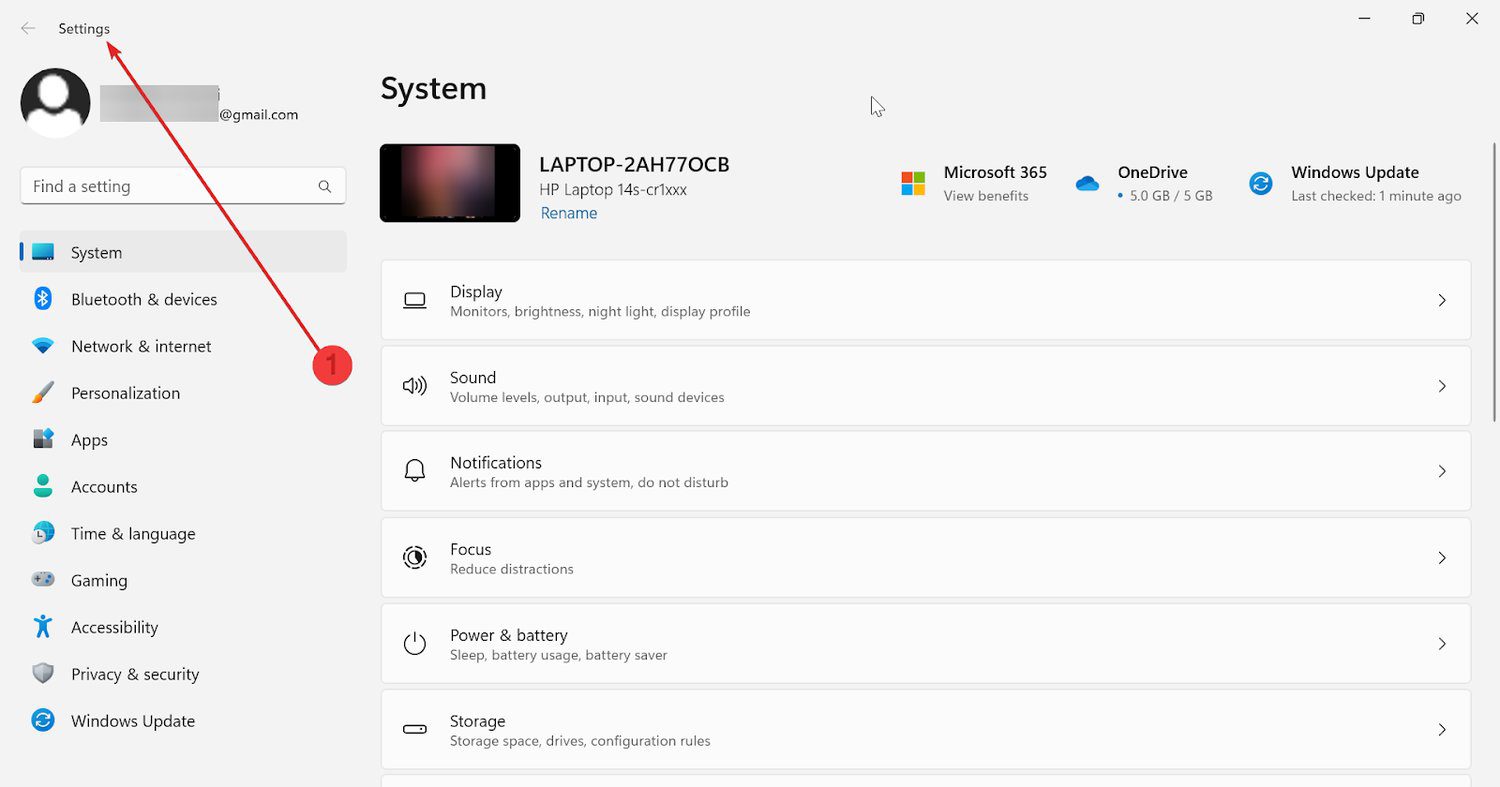
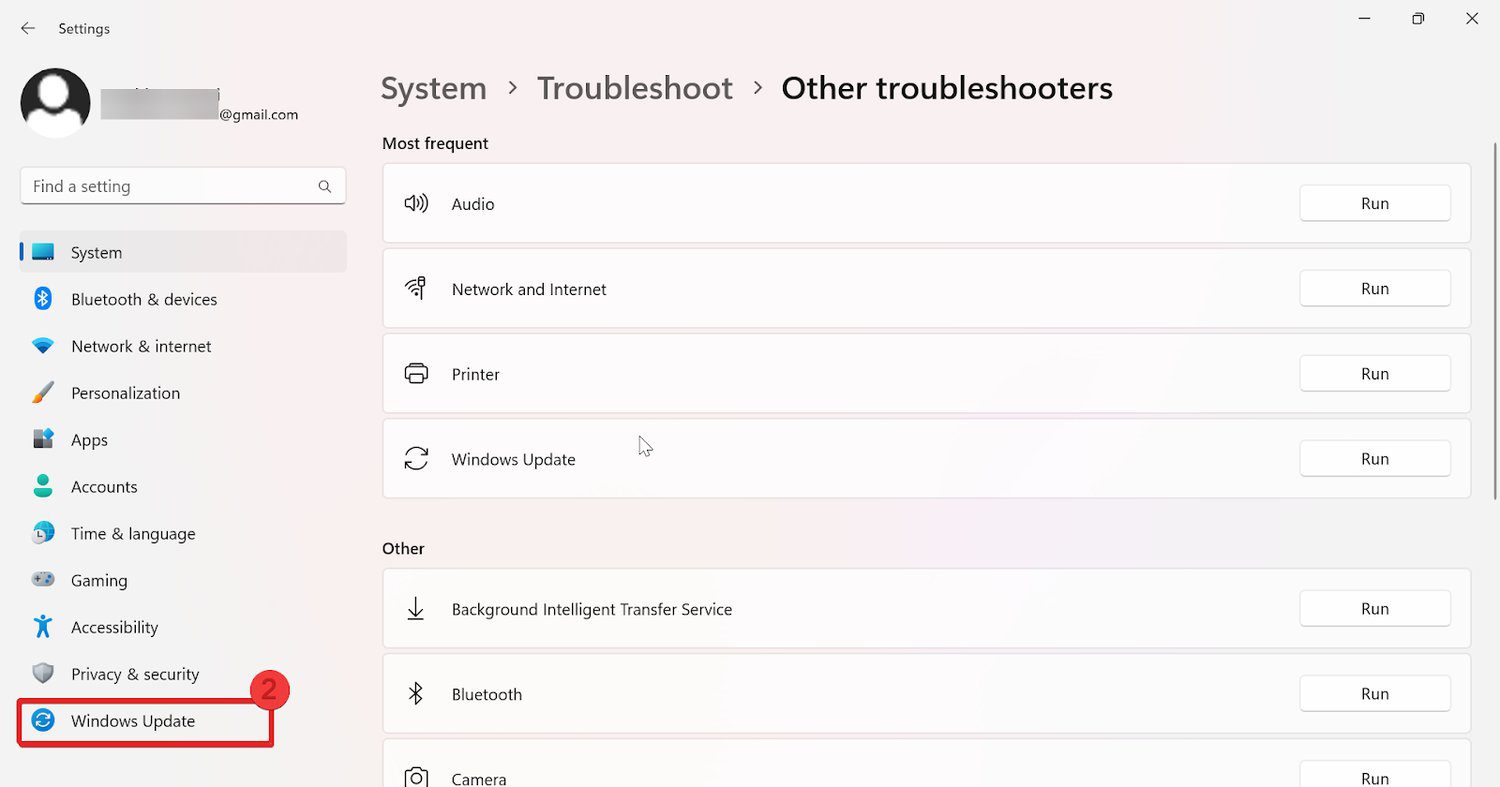
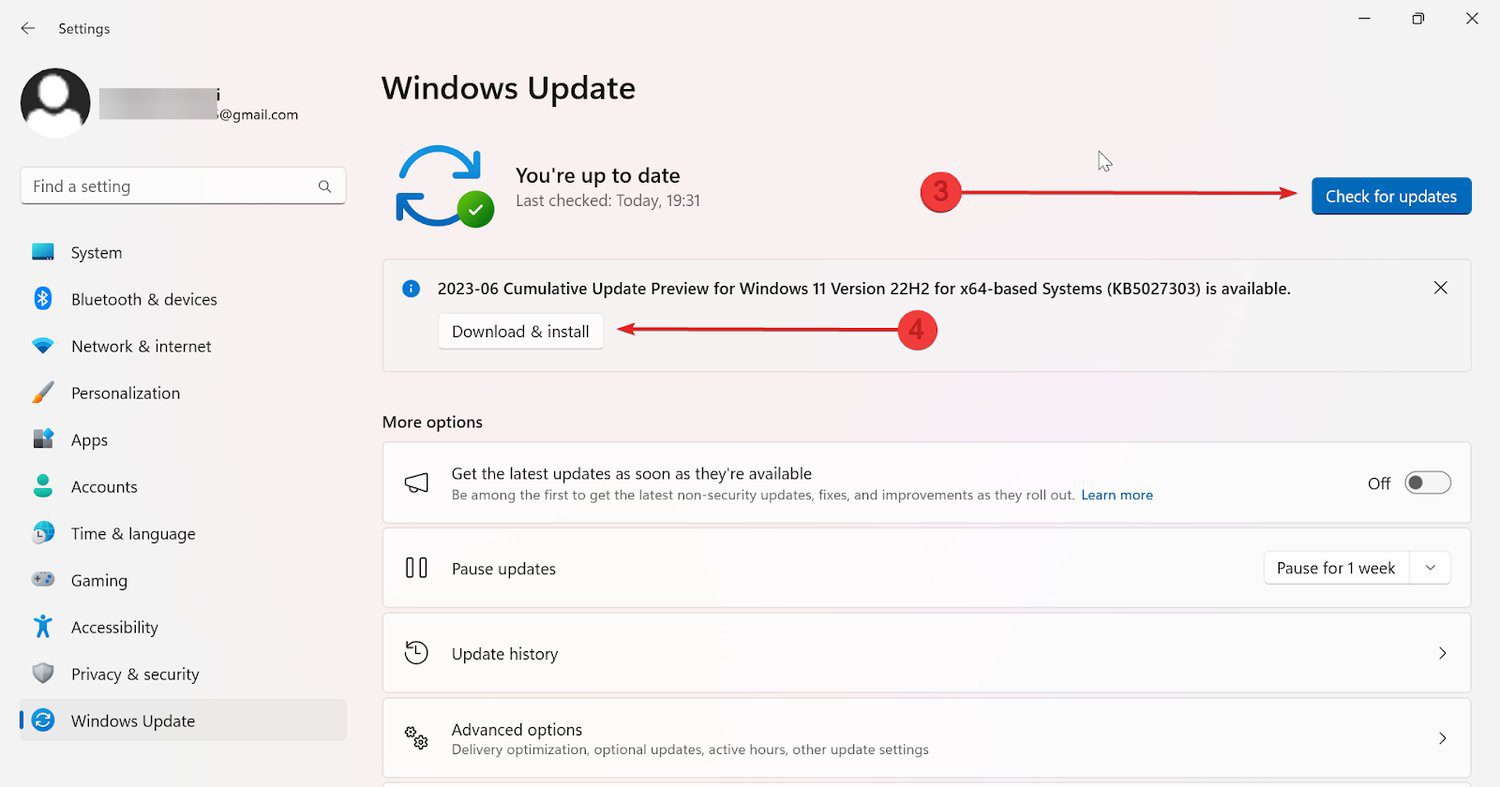
Windows laddar sedan ner och installerar viktiga uppdateringar, inklusive säkerhetskorrigeringar. Om du föredrar att uppdateringar installeras automatiskt, kan du aktivera automatiska uppdateringar i Windows Update-inställningarna.
#4. Registrera om jscript.dll och vbscript.dll
En annan metod för att lösa felkoden 0x80004005 är att registrera om filerna jscript.dll och vbscript.dll i kommandotolken. Följ stegen nedan för att göra det:
- Tryck på Start, skriv cmd och klicka på Kör som administratör.
- I kommandotolksfönstret skriver du följande kommandon och trycker på Enter:
regsvr32 jscript.dll
regsvr32 vbscript.dll - Stäng kommandotolksfönstret och starta om datorn.
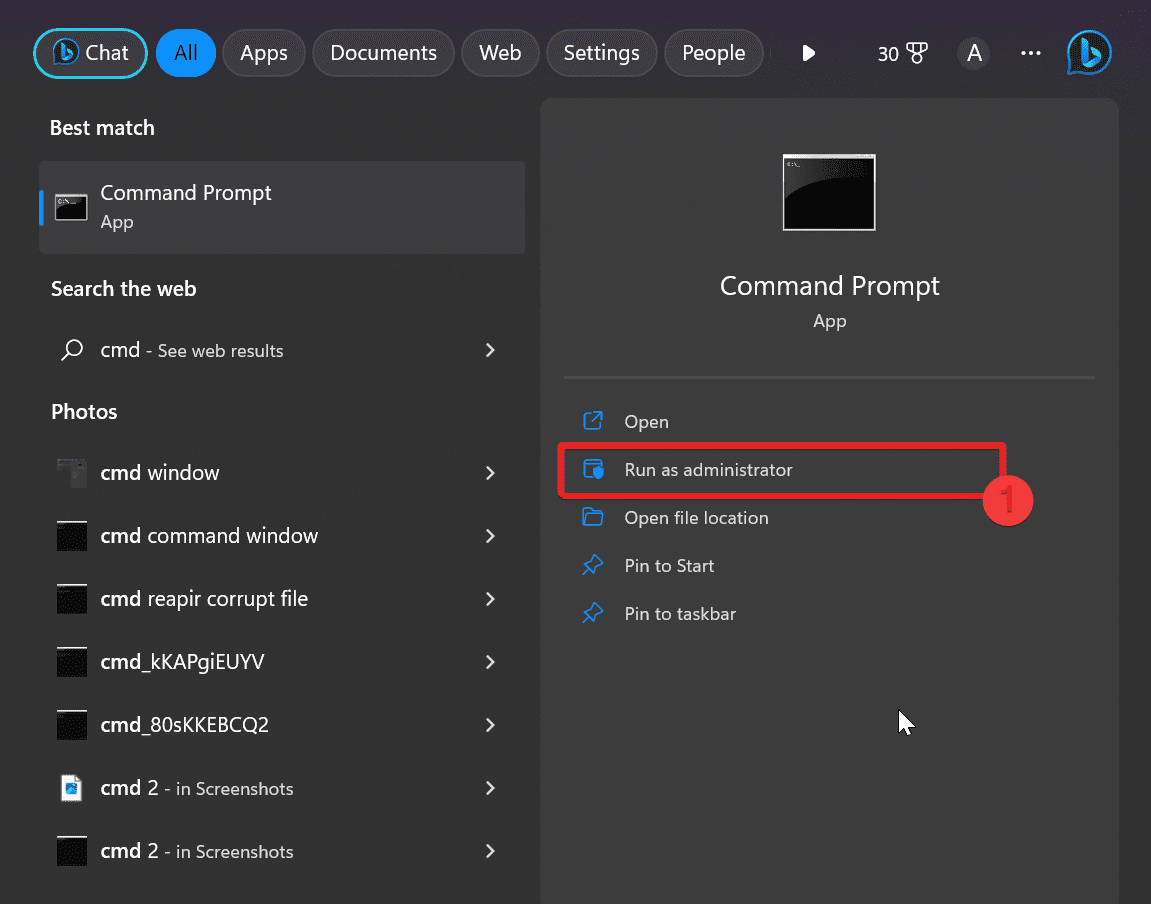
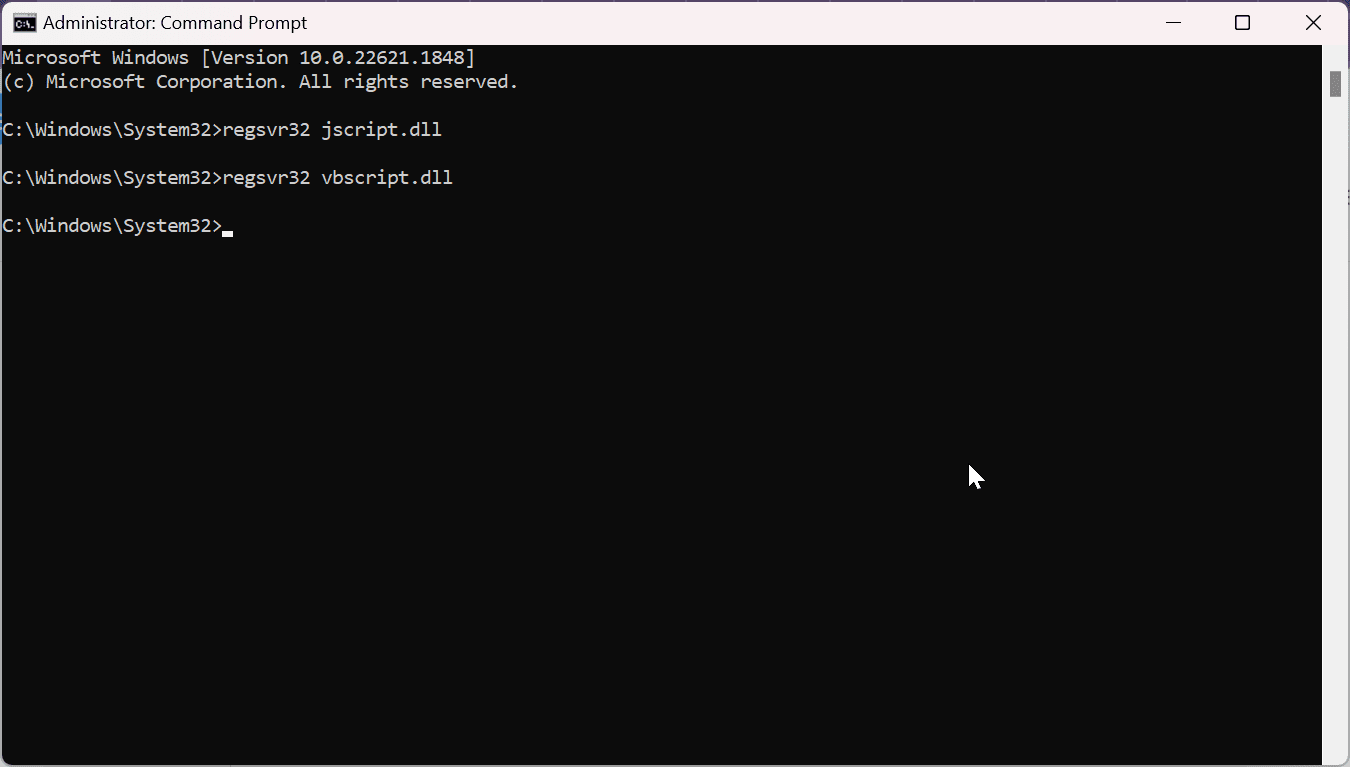
#5. Ändra i registereditorn
I Windows är registret en centraliserad databas som lagrar konfigurationsinställningar, alternativ och annan operativsystemrelaterad information, som exempelvis information om installerad programvara och hårdvaruenheter. Genom att ändra i registret kan du eventuellt lösa felet 0x80004005. Så här gör du:
- Tryck på Start, skriv regedit och tryck på Enter.
- I Registereditorn, navigera till följande plats: HKLM\SOFTWARE\Microsoft\Windows\CurrentVersion\Policies\System
- Skapa ett nytt DWORD-värde (32-bitars) eller QWORD-värde (64-bitars) i den högra rutan, beroende på ditt system.
- Byt namn på det nyskapade värdet till LocalAccountTokenFilterPolicy och ange dess värde till 1.
- Avsluta Registereditorn och starta om datorn.
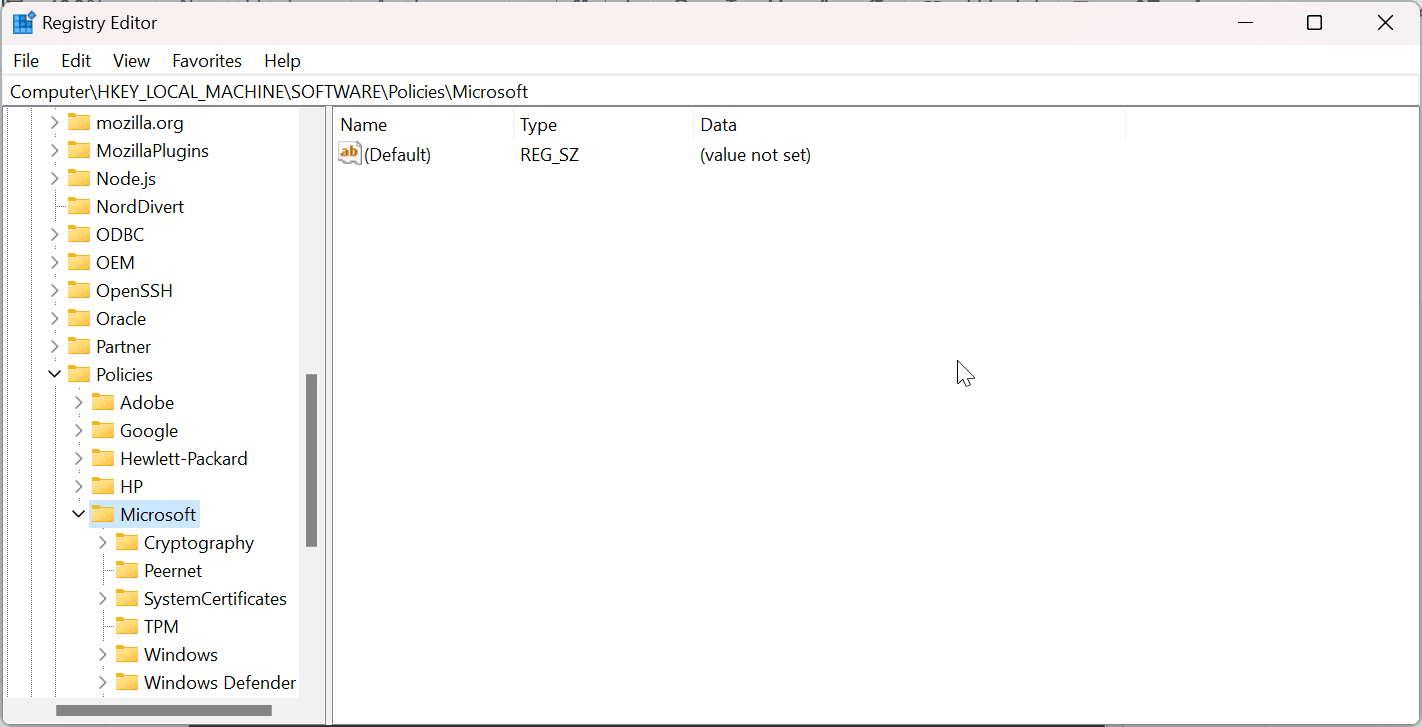
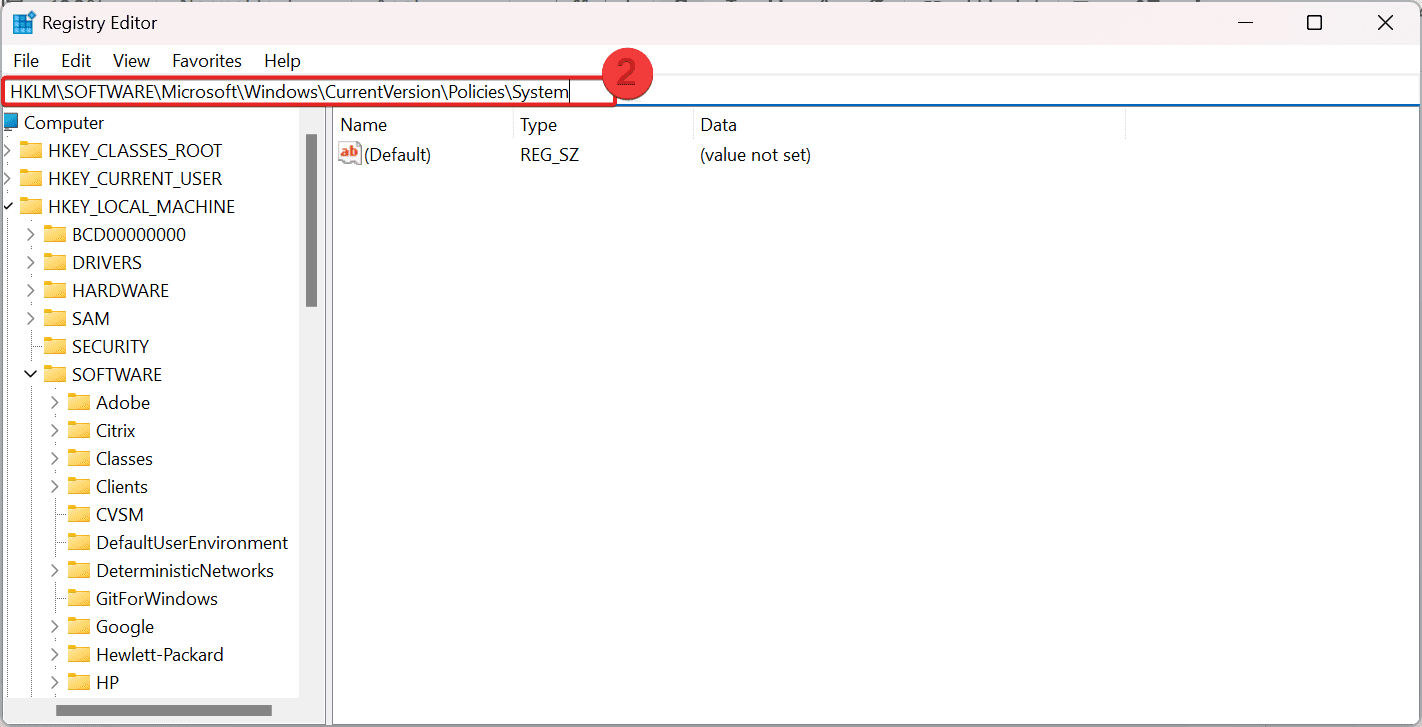
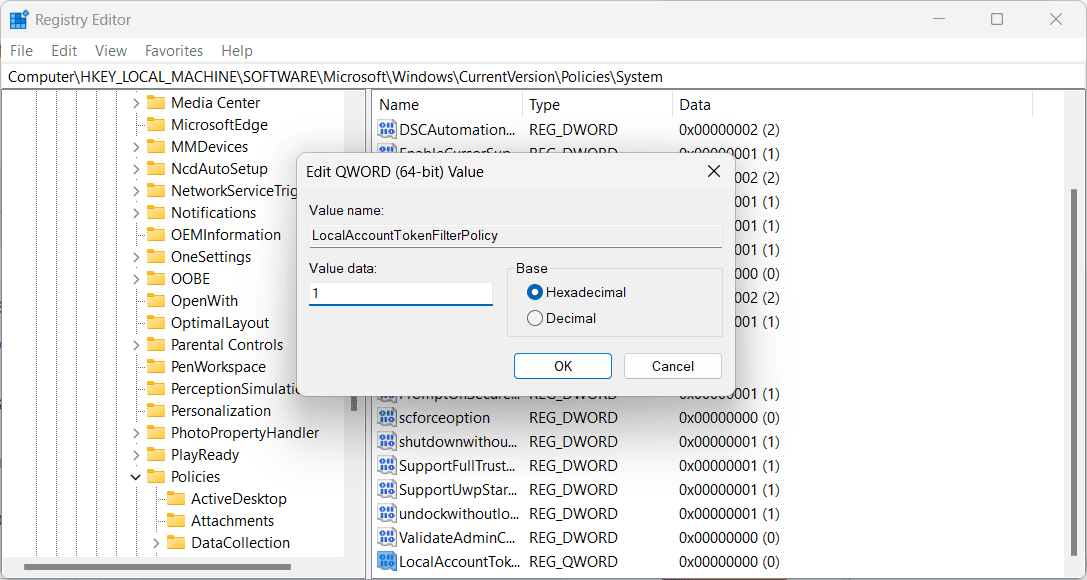
#6. Reparera korrupta filer
Ibland kan problem med filsystemet eller filregistret leda till problem med Windows-uppdateringar. I så fall bör korrupta systemfiler repareras.
Följ stegen nedan för att reparera dina skadade systemfiler och lösa fel 0x80004005:
- Tryck på Start, skriv cmd och klicka på Kör som administratör.
- Skriv kommandot sfc /scannow och tryck på Enter.
- Systemfilskontrollen kommer nu att reparera systemfilerna. Vänta tills SFC-skanningen når 100%.
- Starta om datorn när verifieringen är klar.
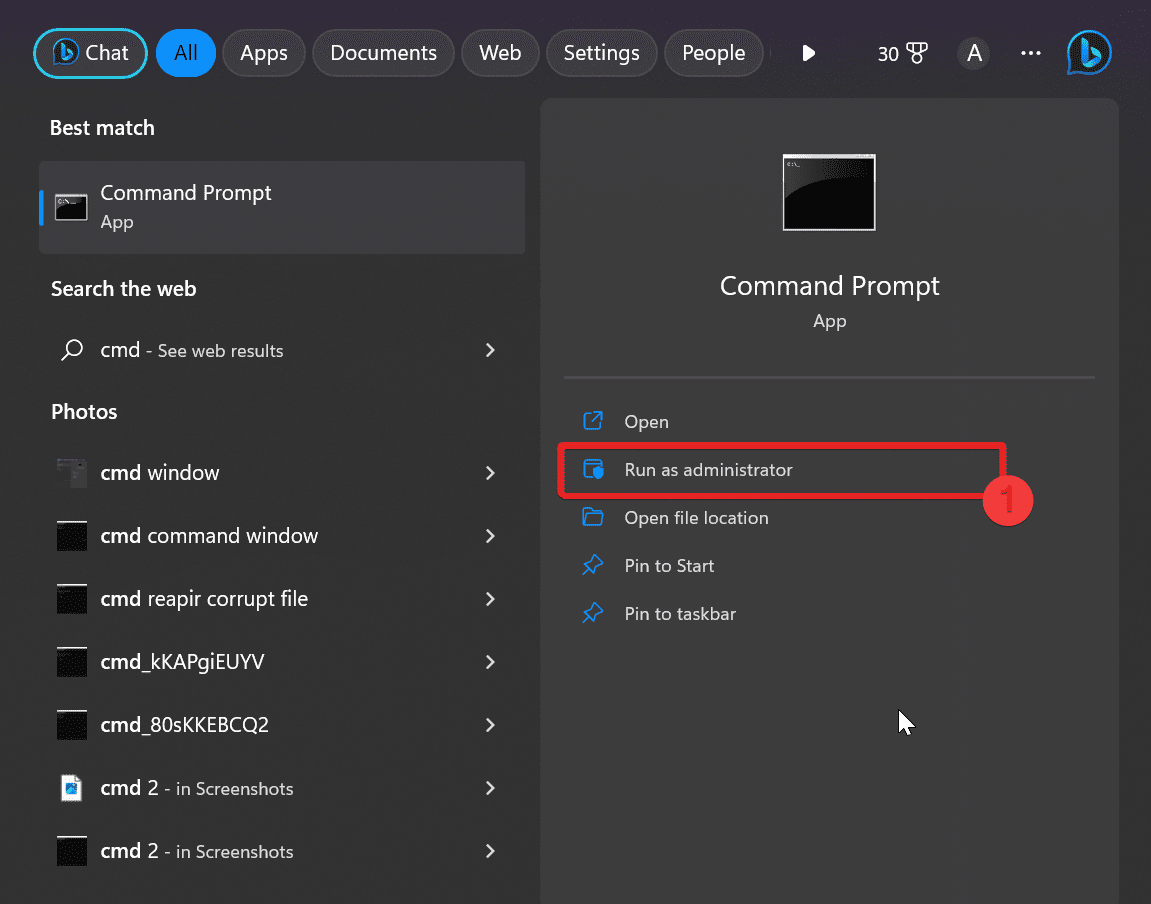
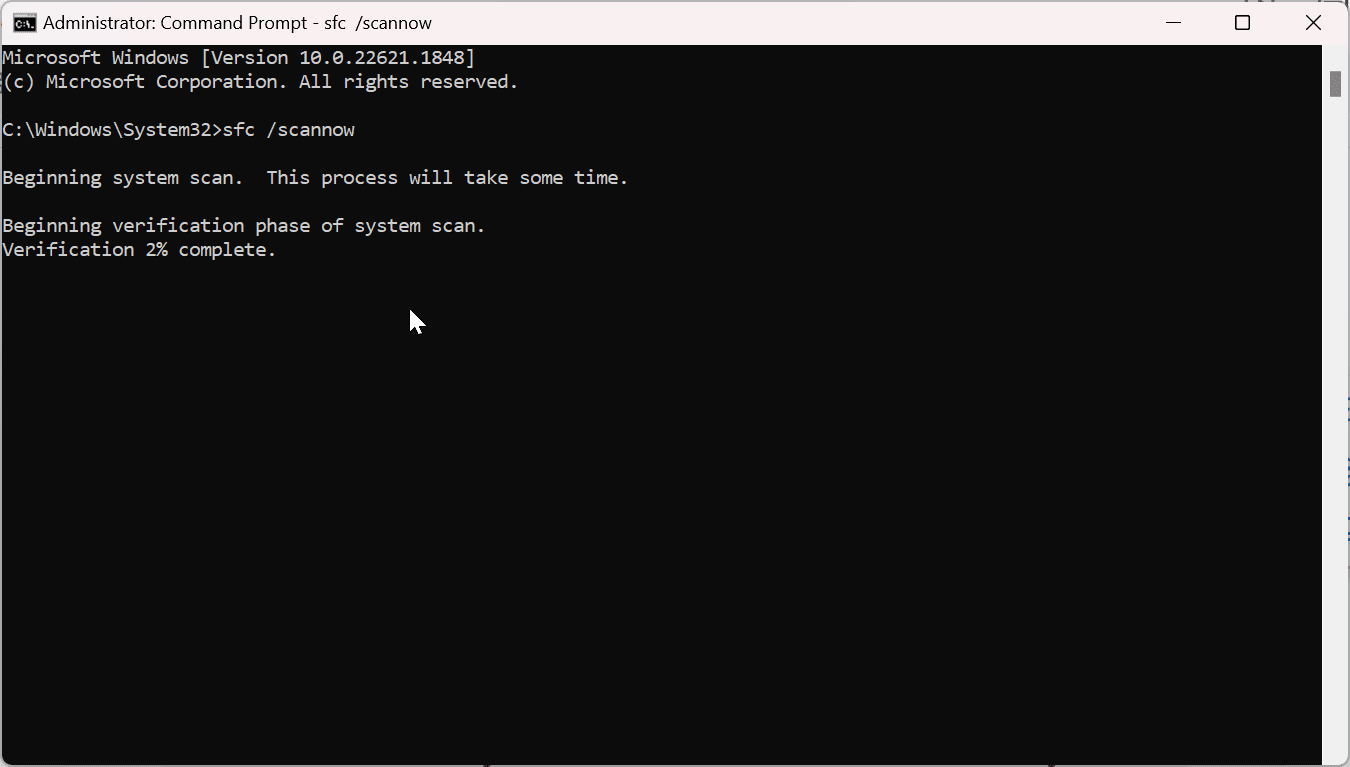
Återställ förlorad data på grund av felet 0x80004005
I föregående avsnitt gav vi en omfattande guide för att lösa Windows-fel 0x80004005. Men, vad kan du göra om du redan har förlorat data på grund av felet?
Det är tyvärr fullt möjligt att dina data går förlorade eller skadas på grund av detta fel. Det finns dock metoder för att säkert återställa din data i Windows. Nedan presenteras flera sådana tillvägagångssätt.
Underhåll säkerhetskopiering
Det är alltid bra att ha en säkerhetskopia tillgänglig för framtida bruk och vid dataförlust.
Kontrollera papperskorgen
Om du redan har förlorat data på grund av felet, börja med att kontrollera papperskorgen. Om din data fortfarande finns där kan du hämta den genom att markera filerna och välja alternativet ”återställ” från högerklicksmenyn.
Använd filhistorik
Om filhistorik är aktiverat på ditt system, eller om du tidigare har säkerhetskopierat dina förlorade filer med en inbyggd säkerhetskopieringsfunktion, finns det en chans att återställa dina data. Välj ”Återställ tidigare versioner” från snabbmenyn och välj den version du vill återställa.
Överväg programvara för återställning från tredje part
Om ovanstående metoder inte hjälper dig att återställa permanent raderad data, kan du använda återställningsprogram från tredje part. Dessa program skannar din lagringsenhet för att hämta förlorad data. Några rekommenderade alternativ är Recuva, EaseUS Data Recovery Wizard och Stellar Data Recovery.
Ladda ner och installera dessa program på ditt system för att återställa förlorad data. Tänk på att framgången med dataåterställningen beror på hur omfattande dataförlusten är och lagringsenhetens skick.
Konsultera professionella tjänster för dataåterställning
Om ingen av de ovanstående metoderna fungerar kan du söka hjälp från professionella dataåterställningstjänster. Dessa experter har specialiserade verktyg och kunskap för att hantera komplexa dataåterställningar och kan reparera skadad eller förlorad data.
Tips för att undvika att fel 0x80004005 uppstår i framtiden
Här följer effektiva strategier för att undvika att stöta på det besvärliga fel 0x80004005 i framtiden med dessa förebyggande tips.
Underhåll systemuppdateringar
Det är viktigt att regelbundet uppdatera ditt operativsystem för att säkerställa att systemet är utrustat med de senaste funktionerna och är fritt från buggar. Uppdateringar spelar en viktig roll för att lösa fel som 0x80004005.
Använd pålitlig antivirusprogramvara
Använd alltid ett välrenommerat antivirusprogram som uppdateras regelbundet och som körs i bakgrunden på ditt Windows-system. Genom att vara vaksam och utföra regelbundna genomsökningar, kan du effektivt eliminera virus och hantera fel som 0x80004005.
Var försiktig när du ändrar i registret
Att ändra i Windows-registret kan ha oönskade konsekvenser om det inte görs på rätt sätt. Det är viktigt att ha god kunskap om ändringarna du gör och att skapa en säkerhetskopia av registret innan du gör några ändringar.
Sök vägledning från pålitliga källor och läs teknisk dokumentation innan du fortsätter med några ändringar.
Säkerställ säkra programvaruinstallationer
Innan du installerar programvara, verifiera dess legitimitet och läs installationsinstruktionerna noggrant. Undvik att installera programvara från okända källor, eftersom de kan införa virus eller skadlig programvara som kan störa systemets funktionalitet och leda till fel.
Säkerhetskopiera data regelbundet
Säkerhetskopiera dina viktiga data regelbundet och spara dem på en säker plats, exempelvis i molnet. Även om du då skulle råka ut för fel eller saknad funktionalitet, kommer dina data att vara säkra och tillgängliga.
Avslutning
Felet 0x80004005 är ett vanligt problem som kan bero på olika orsaker. Det är dock relativt enkelt att lösa detta fel. För att undvika att stöta på detta fel är det viktigt att följa dessa steg noggrant.
Kom också ihåg att viss data kan gå förlorad under felsökningsprocessen. Därför är det viktigt att ha en säkerhetskopia innan du fortsätter med felsökningsmetoderna för fel 0x80004005.
Du kan också läsa om hur du löser Windows felkod 0x80070057.